Slik kan du laste ned og installere den riktige driveren i VMware ESXi 5.x og 6.x fra VMware HCL
Summary: Denne artikkelen forklarer hvordan du laster ned og installerer riktig driver for nettverks- og lagringskomponenter fra listen over VMware-kompatibel maskinvare (HCL).
Instructions
Innholdsfortegnelse
Beskrivelse
Samle informasjon fra verten
Søke, laste ned og installere driver fra VMware HCL
Ytterligere informasjon
Beskrivelse
Denne artikkelen forklarer hvordan du laster ned og installerer riktig driver for nettverks- og lagringskomponenter fra listen over VMware-kompatibel maskinvare (HCL). Prosessen er enkel og ukomplisert, men den inneholder flere trinn, og noe informasjon må samles inn på forhånd. Følg instruksjonene i dette dokumentet for å laste ned og installere riktig driver for maskinvarekomponentene i en vert som kjører VMware ESXi 5.x og ESXi 6.0.
Samle inn informasjon fra verten
Nødvendig informasjon må samles inn fra verten før driveren kan lastes ned fra VMware HCL, slik at riktig driver kan identifiseres. Hvis du skal gjøre dette, må du først finne den nøyaktige versjonen som kjører i en ESXi-vert, inkludert build og oppdatering.
 Vær oppmerksom på at skjermbildene i disse eksemplene er fra forskjellige verter, og derfor viser forskjellige versjoner av ESXi. Eksemplene i denne artikkelen viser et nettverkskort, men de er også aktuelle for en lagringsadapter.
Vær oppmerksom på at skjermbildene i disse eksemplene er fra forskjellige verter, og derfor viser forskjellige versjoner av ESXi. Eksemplene i denne artikkelen viser et nettverkskort, men de er også aktuelle for en lagringsadapter.
Koble til ESXi-verten via SSH, og følg instruksjonene nedenfor for å samle inn den nødvendige informasjonen. Vær oppmerksom på informasjonen som samles inn mens du går gjennom trinnene.
- Bruk kommandoen «vmware -vl», og vær oppmerksom på versjonen og oppdateringen som vises.
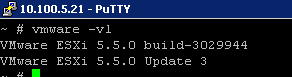
Figur 1: Vis ESXi-versjon og oppdateringsnummer
- For detaljer om nettverkskomponenter, bruk kommandoen: "esxcli network nic list". Hvis du vil ha mer informasjon om HBA, Perc og fiberkanal-HBA, bruker du kommandoen "esxcli storage core adapter list"
 Figur 2: Vis detaljer om nettverkskomponenter
Figur 2: Vis detaljer om nettverkskomponenter
 Vær oppmerksom på at det kan være mer enn én type nettverkskort.
Vær oppmerksom på at det kan være mer enn én type nettverkskort.
- Bruk kommandoen: "esxcli system module get -m=tg3" for å få informasjon om versjon, konstruksjon og grensesnitt for systemkomponenten
 Figur 3: Detaljer om skjermversjon, bygging og grensesnitt for nettverkskomponentene
Figur 3: Detaljer om skjermversjon, bygging og grensesnitt for nettverkskomponentene
- Bruk kommandoen "ethtool -i vmnicX" for å identifisere fastvareversjon for systemkomponenten
 Figur 4: Vise fastvareversjon for nettverkskomponentene
Figur 4: Vise fastvareversjon for nettverkskomponentene
- Bruk kommandoen: "vmkchdev -l" for å samle informasjon om leverandør-ID (VID), enhets-ID (DID), enhets-ID (SVID) og underleverandør-ID (SSID).
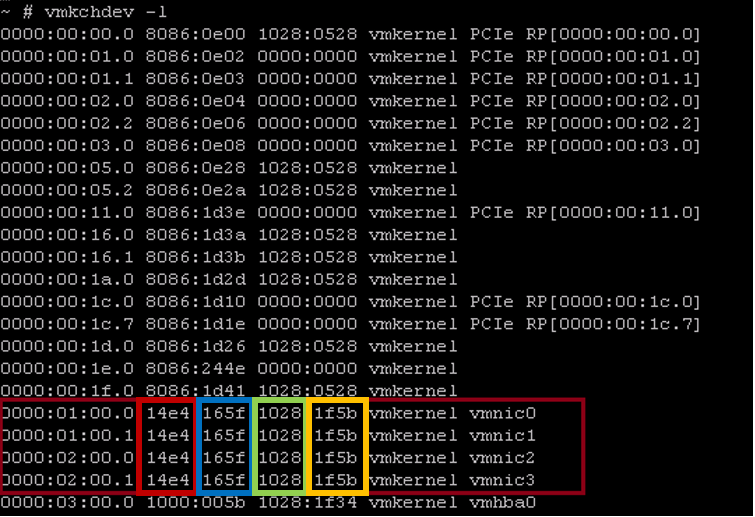
Figur 5: Vise fastvareversjon for nettverkskomponentene
| Rød | Leverandør-ID | 14e4 |
| Blå | Enhets-ID | 165f |
| Grønn | Enhets-ID for underleverandør | 1028 |
| Gul | Leverandør-ID SSID | 1f5b |
Søke etter, laste ned og installere driver fra VMware HCL
- Gå til VMware HCL – enhets-I/U: https://www.vmware.com/resources/compatibility/search.php?deviceCategory=io
- Angi informasjonen du samlet inn i den forrige delen, i skjemaet. Det vil si leverandør-ID (VID), enhets-ID (DID), enhets-ID for underleverandør (SVID) og underleverandør-ID (SSID). Klikk deretter på «Oppdater og vis resultater»:
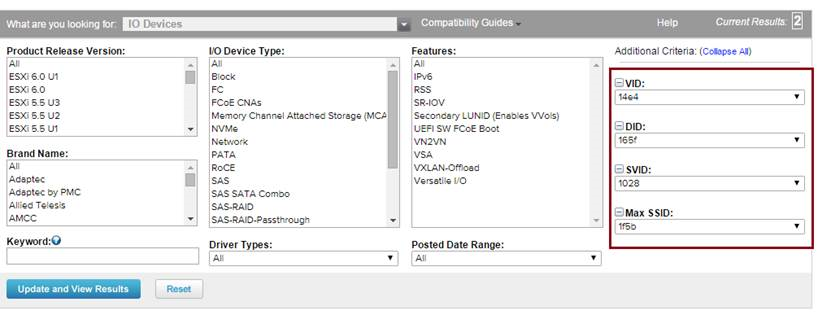
Figur 6: VMware HCL-portal
- I fanen «VMware-produktnavn» velger du den nøyaktige VMware-versjonen, inkludert oppdateringsnummeret som ble samlet inn i forrige del. Utvid informasjonen om utgivelsen med +, og last ned driveren fra den oppgitte koblingen.

VMware tilbyr en utmerket artikkel, inkludert en trinnvis instruksjonsvideo, om hvordan du installerer relevante drivere i ESXi 5 x/6.x ved hjelp av esxcli og den frakoblede programvarepakken som du finner her.
Mer informasjon
Hvis du vil ha mer informasjon, har VMware artikler i kunnskapsbasen sin som forklarer disse prosessene nærmere. Se koblingene nedenfor:- Identifisere riktig driver for PCI-enheter med ESXi-/ESX-verter (HBA) ved hjelp av kompatibilitetsguiden for VMware-maskinvare (HCL) (1031534)
https://kb.vmware.com/s/article/1031534 - "vm-support"-kommandoen i ESX/ESXi for å samle inn diagnostisk informasjon (1010705)
https://kb.vmware.com/s/article/1010705 - Bruke ESXi Shell i ESXi 5.x og 6.x (2004746)
https://kb.vmware.com/s/article/2004746 - Samle inn diagnostikkinformasjon for VMware ESX/ESXi (653)
https://kb.vmware.com/s/article/653